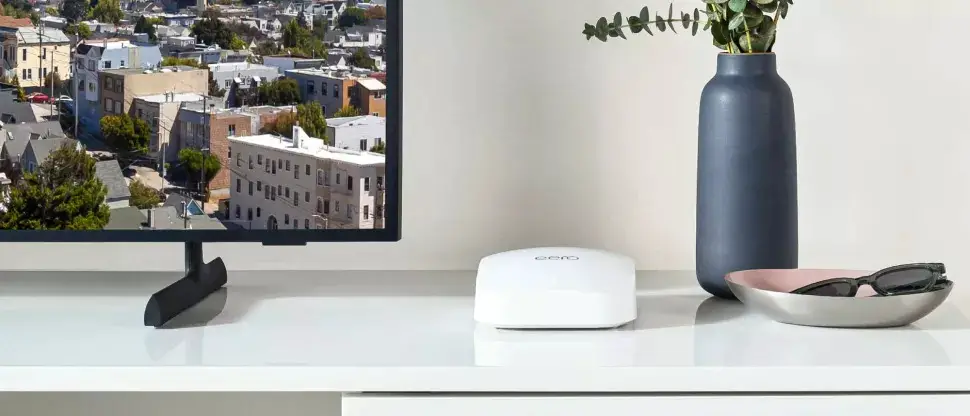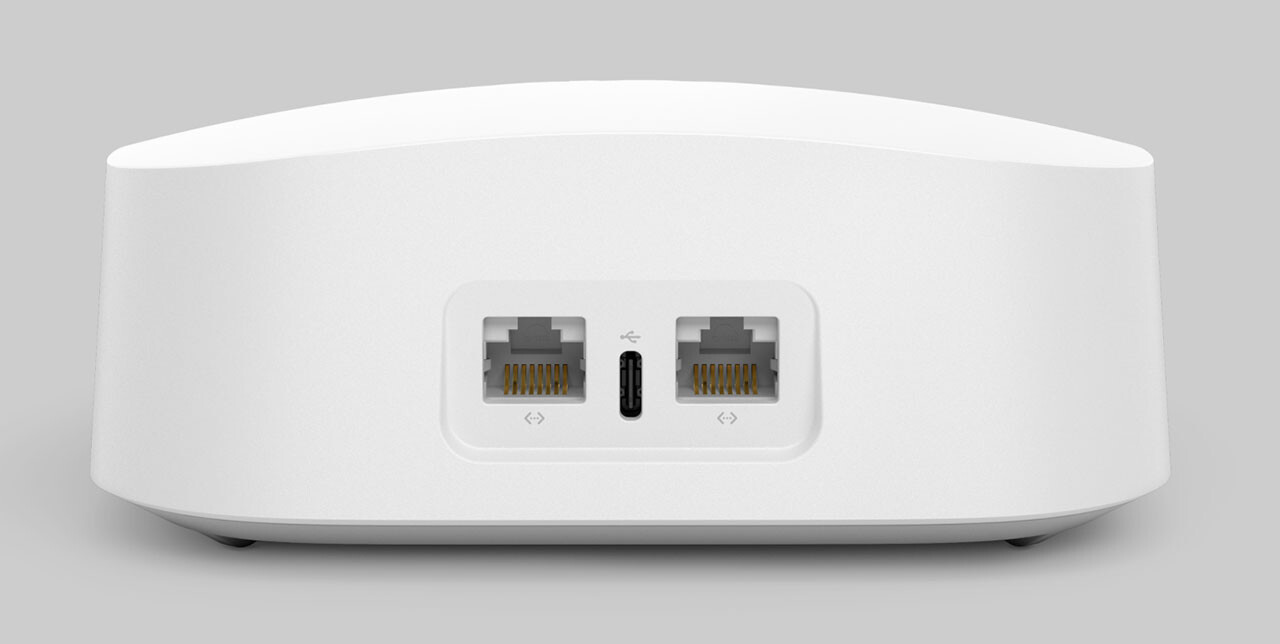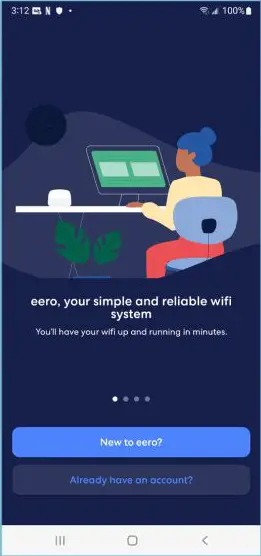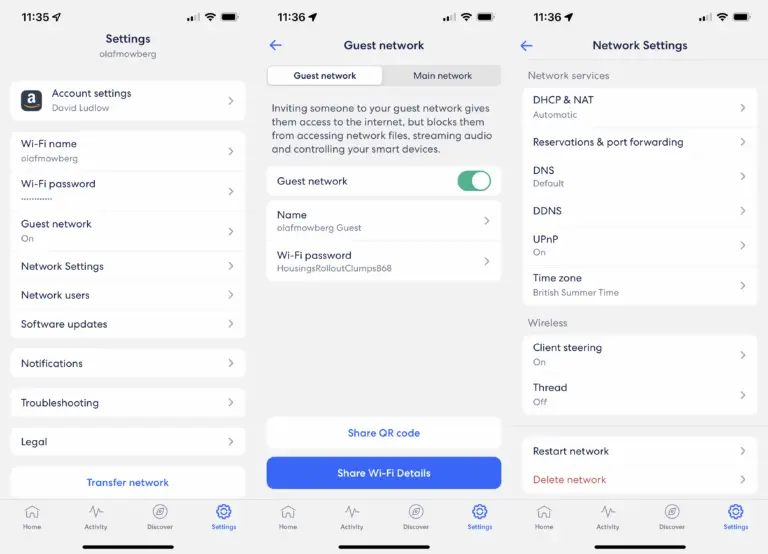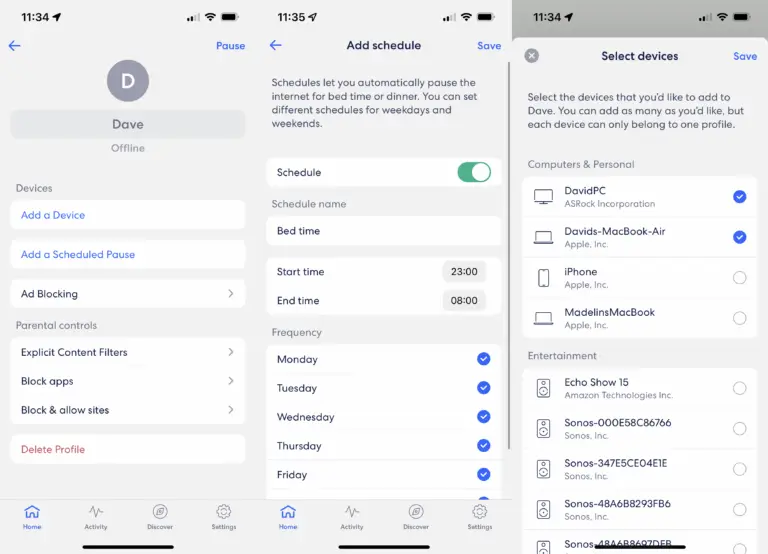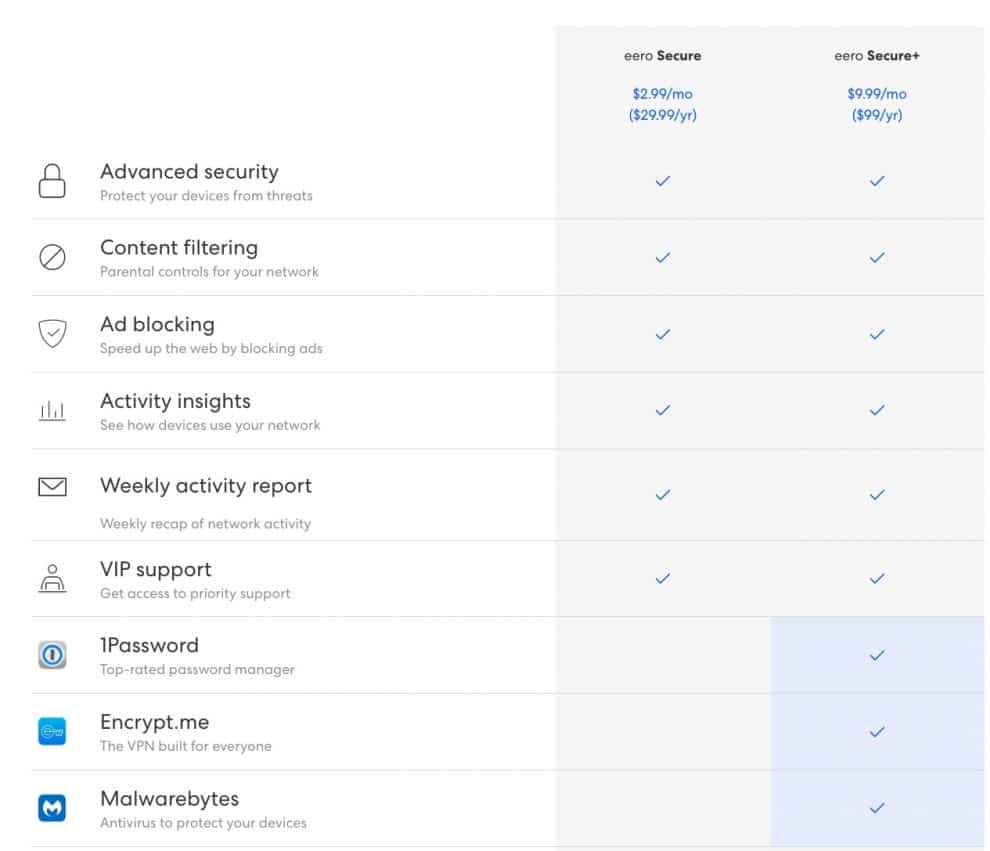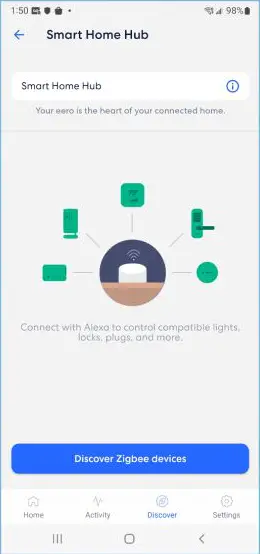Amazon possède sa propre gamme de routeurs nommée Eero. Les 6 modèles de la marque sont tous des systèmes Mesh au look identique. Nous avions testé voici quelque temps le Eero, 1er du nom et modèle d’entrée de gamme. Nous avons cette fois-ci décidé d’aller regarder à l’autre bout de la chaîne et avons testé le Eero Pro 6E, le modèle le plus performant avec du Wifi 6E. Voyons donc si la bande 6 GHz tient toutes ses promesses.
Chiffres clés
▪ Wifi : Tri-band 802.11 ax/a/b/g/n/ac, AX5400 (600 + 2400 + 2400 Mb/s)
▪ Ports : 1 Ethernet 2,5 Gb, 1 Ethernet 1 Gb
▪ Mémoire vive : 1 GB
▪ Dimensions : 14,2 x 13,8 x 5,5 cm
▪ Poids : NC
-
Design et Spec
-
Mise en route
-
Performance
-
Fonctionnalités
Notre avis
Si vous souhaitez avant tout un routeur facile à utiliser, qui gère tout automatiquement et qui couvre une très grande zone avec du Wifi rapide, le Eero Pro 6E vous conviendra. Mais si vous n’avez pas encore d’appareils compatibles au Wifi 6E, le Eero Pro 6 sera moins chers et tout aussi performant.
Design et caractéristiques techniques
À première vue, difficile de distinguer les différents modèles de Eero. Les routeurs proposés par Amazon sont blancs, carrés, avec le dessus légèrement bombé. Le Eero 6 Pro et Eero 6E sont complètement identiques, plus gros que les autres routeurs de la gamme, dans laquelle on trouve le Eero, Eero 6 et Eero 6+ en plus des 2 modèles cités précédemment.
Le design est à l’opposé du dernier routeur de Synology, le WRX560, massif, imposant et noir. Ici on a un petit routeur carré d’environ 140 mm pour 55 mm d’épaisseur, qui s’intégrera très facilement et discrètement dans n’importe quelle pièce.
Il n’y a qu’une simple petite LED à l’avant qui peut être désactivée. Lorsqu’elle est blanche, le réseau est connecté. Le jaune signifie qu’il y a un problème avec l’adaptateur d’alimentation. Le rouge indique que le réseau est hors ligne.
La connectique se situe au dos du routeur, et on peut dire qu’elle est réduite au strict minimum. On n’y trouve que deux ports Ethernet, ce qui obligera à utiliser un switch, ou à limiter drastiquement le nombre d’appareils connectés par câble. Heureusement l’un d’entre eux est un port 2,5GbE, et le second un simple port Gigabit. Entre les deux se situe le connecteur d’alimentation en USB C.
Le nombre de ports vous semble insuffisant ? UN SWITCH VOUS SERA UTILE
On notera l’absence d’un bouton WPS pour une connexion rapide, contrairement à ce qui est proposé sur presque tous les routeurs Wifi.
Le Eero Pro 6E est vendu seul, par 2 ou par 3, avec une couverture Wifi annoncée entre 190 et 560 m2 selon le nombre d’appareils, et jusqu’à 100 appareils connectés. Il est bien sûr possible de démarrer avec un seul boitier, et d’en ajouter d’autres par la suite puisque tous les boitiers sont identiques. Les différents modèles de Eero sont également compatibles entre eux, ce qui sera apprécié des utilisateurs de la marque qui veulent mettre à jour leur réseau sans jeter leur ancien modèle, ou commencer avec un modèle moins cher et évoluer par la suite.
Tandis que le Eero Pro 6 réserve l’une de ses 2 bande 5 GHz à la communication entre le routeur et les satellites (Backhaul), le Eero Pro 6E est étonnamment dépourvu de cette bande de backhaul, la 2ème bande 5 GHz étant remplacée par celle de 6 GHz, spécifique au Wifi 6E.
Le Eero Pro 6E possède six antennes internes, un émetteur Bluetooth et intègre un module Zigbee. Chaque boitier tourne sur un processeur dual-core 1 GHz, 1GB de RAM et une mémoire interne de 4GB pour le firmware, les réglages et les routines smart home.
Vous hésitez avec un autre modèle ? Consultez notre COMPARATIF DES MEILLEURS ROUTEURS WIFI
Mise en route
Une fois le routeur principal branché sur votre box, la seule façon d’installer le Eero est d’utiliser l’application dédiée. Vous ne pourrez pas utiliser d’interface locale, laissant toutes vos informations potentiellement à disposition d’Amazon. C’est important de le savoir, car si la sécurité et la confidentialité est un sujet important à vos yeux, l’inscription obligatoire à une application propriétaire du routeur signifie que vous n’avez pas le contrôle sur vos données.
Les instructions pas à pas du processus d’installation, accompagnées d’illustrations et d’explications sont idéales pour quelqu’un qui ne maitrise pas les réseaux. Pour démarrer, vous devrez vous assurer que le Bluetooth du routeur fonctionne et vous devrez vous connecter à votre compte Amazon. Vous devrez aussi nommer les pièces dans lesquels vous positionnerez les différents points d’accès.
L’installation ne m’a pris que 10 minutes, mise à jour du firmware compris.
Besoin d’un câble Ethernet ? NE CHOISISSEZ PAS N’IMPORTE LEQUEL
Performance
En condition de test du Eero Pro 6E, l’usage de la bande 6 GHz peut s’avérer compliqué. Le Eero ne crée qu’un seul réseau pour les 3 bandes, et se charge de renvoyer automatiquement l’appareil connecté vers la meilleure bande.
Et impossible de créer un réseau dédié pour chaque bande. Nous avons donc dû modifier les paramètres Wifi de la carte réseau de notre ordinateur pour forcer la connexion sur la bande 6 GHz. À ce moment-là, nous avons enregistré une vitesse de 1144 Mb/s à 5 mètres du routeur. Plus la bande de fréquence est grande, plus la portée diminue. C’est donc sans surprise que cette vitesse chute assez rapidement, avec 173 Mb/s constaté à 15 mètres et 143 Mb/s à plus de 20 mètres.
À partir de 25 mètres sur la fréquence 6 GHz, nous perdions la connexion. Mais ces données varient grandement en fonction de votre habitation, des obstacles au Wifi et des interférences avec d’autres appareils à proximité.
En mettant en place les satellites du Eero, nous avons enregistré 418 Mb/s à 12 mètres d’un satellite, lui-même situé un étage au-dessus du routeur principal et plus aucune zone non couverte sur une habitation à 2 étages de plus de 200 M2.
Sur la bande 5 GHz, nous avons obtenu une vitesse de 704 Mb/s à 2 mètres du routeur. À 5 mètres nous avons enregistré 403 Mb/s, et 219 Mb/s à 10 mètres. Ces vitesses sont très bonnes, mais une bande dédiée de backhaul aurait certainement permis d’atteindre des vitesses un peu plus élevées.
Ne vous laissez plus ralentir par votre connexion : OPTEZ POUR UN FORFAIT FIBRE
Paramétrage et fonctionnalités
Le Eero Pro 6E propose assez peu de réglages via l’application Eero, et ne permet pas d’accéder à une interface web quelconque, à l’inverse de la plupart des routeurs. Les seuls réglages avancés que vous trouverez concernent le serveur DNS et le transfert de port.
L’écran d’accueil affiche les principales informations liées au réseau. Vous aurez accès à un test de vitesse, aux différents points d’accès Eero et aurez la possibilité de désactiver la LED.
Le Eero peut se contrôler via l’enceinte connectée Alexa, mais l’intérêt est relativement réduit. Vous pourrez certes couper la LED ou mettre en pause un profil, mais ne pourrez pas activer le réseau invité à la voix, cette fonction n’étant disponible qu’aux États-Unis au moment de notre test.
Les profils justement sont très pratiques si vous voulez mettre en place un contrôle parental. Chaque personne du foyer peut être associée à un profil contenant plusieurs appareils. Il est possible de couper l’accès à internet à un profil, manuellement ou selon un planning.
Pour un contrôle parental plus avancé, une option payante nommée Eero Secure est disponible pour 2,99€ par mois. Celui-ci permet notamment d’appliquer des filtres par type de contenu et inclut un bloqueur de publicité, ainsi que des options de sécurité comme le blocage de sites malveillants, du phishing ou des logiciels espions.
Eero Secure+ va plus loin avec l’ajout du gestionnaire de mot de passe 1Password, du VPN Encrypt.me et de l’antivirus Malwarebytes pour 9,99€ par mois. L’offre est intéressante, car le gestionnaire de mot de passe seul est à 2,99$/mois, le VPN à 3,66$/mois et l’antivirus à 3,33€/mois.
Le Eero Pro 6E est particulièrement intéressant pour une intégration domotique. Le module Zigbee intégré au routeur permet de contrôler un large panel d’appareils connectés sur la bande 2,4 GHz grâce à son antenne intégrée.
Contrairement à une box domotique dédiée, le Eero Pro 6E n’intègre pas de logiciel pour connecter les appareils, et il faudra donc composer avec l’application Eero, ce qui peut parfois s’avérer un peu compliqué.
Conclusion
Le Eero Wifi 6E n’est certainement pas le meilleur routeur du marché dans sa catégorie. Son manque de réglage, l’obligation d’utiliser l’application mobile et le nombre trop faible de ports lui portent préjudice.
À l’inverse, c’est un très bon compromis prix / puissance. Il est rapide, on ne peut plus simple à utiliser et possède la dernière technologie à jour. Mais peu de gens sont déjà équipés en appareils compatibles en Wifi 6, et encore moins en Wifi 6E. C’est pourquoi il est peut-être plus judicieux de s’orienter vers le Eero Pro 6, bien moins cher, quitte à ajouter plus tard une unité Pro 6E.
+
On aime
▪ Petit et facile à installer
▪ Tri-band avec une bande 6 GHz
▪ Le port 2,5GbE
–
On aime moins
▪ Trop peu de ports
▪ Peu de réglages
▪ Impossible de séparer les bandes